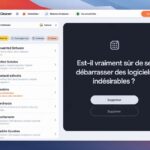Avez-vous déjà essayé de supprimer une application sur votre Mac, seulement pour la voir obstinément rester en place ? Frustrant, n’est-ce pas ? Peut-être que ces applications récalcitrantes occupent un espace précieux, ralentissent votre machine ou entravent ses performances. Ne vous inquiétez pas ! Dans cet article, nous allons explorer des méthodes efficaces qui vous permettront de désinstaller ces programmes indésirables. Préparez-vous à découvrir des astuces pratiques et des solutions qui transformeront votre expérience sur Mac, tout en vous libérant d’applications toujours présentes malgré vos efforts. Alors, êtes-vous prêt à reprendre le contrôle de votre système ?
Libérez votre espace de stockage et améliorez les performances de votre Mac grâce à nos astuces pratiques ! Découvrez comment désinstaller facilement même les applications les plus tenaces.
Explorez des méthodes variées, des façons simples à celles qui nécessitent un peu plus de technique, tout en assurant que tous les fichiers résiduels sont également supprimés.
Ne laissez plus les applications indésirables encombrer votre système !
Les utilisateurs de Mac savent que l’optimisation de l’espace de stockage et la gestion des applications sont des éléments essentiels pour maintenir les performances de leur ordinateur. Parfois, certaines applications peuvent devenir des fardeaux, occupant de précieux espaces et causant des ralentissements. Ceci est d’autant plus vrai lorsque ces applications sont récalcitrantes à la désinstallation. Ce défi pose souvent la question cruciale : comment désinstaller efficacement ces programmes ?
Pourquoi est-il difficile de désinstaller certaines applications ?
S’il est généralement simple de désinstaller des applications sur un Mac, quelques-unes peuvent s’avérer obstinées. Plusieurs raisons expliquent ce phénomène :
- Les applications peuvent être en cours d’exécution, ce qui rend leur suppression impossible.
- Certaines applications utilisent des fichiers système nécessaires au bon fonctionnement du Mac, les rendant non supprimables sans précautions.
- Des erreurs d’utilisateurs, comme la suppression incorrecte de fichiers, peuvent également empêcher la désinstallation.
Utilisation de CleanMyApp
Une des solutions les plus efficaces et simples pour désinstaller une application récalcitrante sur Mac est d’utiliser CleanMyApp. Ce logiciel propose une méthode rapide et complète pour éliminer une application et tous ses fichiers associés.
Comment procéder avec CleanMyApp :
Après avoir installé CleanMyApp, suivez ces étapes simples :
- Lancez CleanMyApp.
- Sélectionnez l’application que vous souhaitez désinstaller dans la liste proposée.
- Cliquez sur Désinstaller et confirmez l’opération.
Cette méthode permet de désinstaller non seulement l’application, mais aussi tous les fichiers de préférences, les caches, et autres éléments qui pourraient rester sur votre système.
Désinstallation via Launchpad
Si l’application a été téléchargée depuis l’App Store, vous pouvez tenter de la désinstaller via Launchpad. Voici comment procéder :
Étapes pour désinstaller via Launchpad :
- Ouvrez Launchpad depuis le Dock.
- Trouvez l’application à désinstaller et cliquez dessus.
- Maintenez la pression jusqu’à ce que les icônes commencent à vibrer.
- Cliquez sur le petit « X » qui apparaît.
Cependant, cette méthode ne fonctionne que pour les applications installées par l’App Store. Pour un logiciel installé par d’autres moyens, vous devrez passer à une autre méthode.
Désinstallation avec Finder
Utiliser Finder est une alternative viable pour désinstaller des applications qui ne sont pas accessibles via Launchpad. Cette méthode est intuitive et directe.
Instructions pour utiliser Finder :
- Ouvrez Finder et cliquez sur Applications dans le menu situé à gauche.
- Trouvez et sélectionnez l’application que vous souhaitez supprimer.
- Faites un clic droit sur l’application et choisissez Déplacer vers la corbeille.
- Pour finaliser, faites un clic droit sur la Corbeille et sélectionnez Vider la corbeille.
Désinstallation par le désinstalleur intégré
De nombreuses applications, surtout celles développées par des éditeurs réputés, incluent un désarçinstalleur intégré. Utiliser cet outil est souvent la façon la plus sécurisée de supprimer une application.
Étapes à suivre :
Pour désinstaller à partir d’un désinstalleur intégré :
- Accédez au dossier Applications.
- Trouvez l’application qui contient son propre désinstalleur.
- Ouvrez le désinstalleur et suivez les instructions à l’écran.
Cela permet souvent de s’assurer que tous les fichiers associés à l’application sont aussi supprimés.
Désinstaller avec le Terminal
Pour les utilisateurs plus avancés, utiliser le Terminal peut être une méthode efficace pour désinstaller des applications tenaces.
Procédure avec le Terminal :
Voici comment procéder :
- Ouvrez le Terminal depuis Finder > Applications > Utilitaires.
- Tapez la commande suivante : cd /Applications/ et appuyez sur Return.
- Ensuite, tapez sudo rm -rf suivi d’un espace, puis glissez l’application que vous souhaitez supprimer dans le Terminal e appuyez encore sur Return.
- Saisissez votre mot de passe administrateur lorsque ça vous est demandé.
Cette méthode est puissante ; elle ne laisse aucun fichier derrière elle, mais elle doit être utilisée avec prudence pour éviter de supprimer des fichiers systèmes importants.
Forcer la fermeture d’une application
Quand une application refuse de se désinstaller, il se peut qu’elle soit toujours en cours d’exécution en arrière-plan. Forcer la fermeture de l’application avant de tenter sa désinstallation est souvent nécessaire.
Procédure pour forcer la fermeture :
- Ouvrez Finder > Applications > Utilitaires > Moniteur d’activité.
- Trouvez l’application qui pose problème dans la liste.
- Sélectionnez-la et cliquez sur le bouton Forcer à quitter.
Une fois l’application arrêtée, vous pourrez essayer de la désinstaller à nouveau via Finder ou toute autre méthode.
Nettoyer les fichiers résiduels
Après avoir désinstallé une application, il est crucial de s’assurer que tous les fichiers associés ont également été retirés. Parfois, les fichiers de préférences et de caches restent sur le système, occupant de l’espace inutile.
Étapes pour nettoyer les fichiers résiduels :
- Accédez à Finder, puis cliquez sur Aller > Aller au dossier.
- Entrez ~/Library dans le champ et cliquez sur Aller.
- Passez en revue les sous-dossiers tels que Caches, Préférences, et Application Support.
Supprimez manuellement les fichiers qui sont en rapport avec l’application précédemment désinstallée. Cela aidera à libérer de l’espace supplémentaire.
Tableau récapitulatif des méthodes de désinstallation
| Méthode | Facilité | Complétude | Cas d’utilisation |
| CleanMyApp | Facile | Complet | Applications tenaces |
| Launchpad | Très facile | Partiel | Applications App Store |
| Finder | Facile | Partiel | Applications diverses |
| Désinstalleur intégré | Facile | Complet | Applications avec désinstalleurs |
| Terminal | Difficile | Complet | Applications tenaces |
Autres recommandations
Il existe aussi d’autres outils et méthodes de désinstallation à considérer, comme des programmes dédiés à la désinstallation d’applications telles que Revo Uninstaller ou AppCleaner, qui sont populaires auprès des utilisateurs de Mac. Ces applications permettent souvent une gestion simplifiée des fichiers résiduels et une interface utilisateur plus intuitive.
En cas de difficulté persistante, il est aussi recommandé de se rapprocher des forums d’utilisateurs Mac ou de consulter des articles spécialisés sur des sites comme YouPomme, qui offre un aperçu complet des problèmes de désinstallation.
Réparation des problèmes liés à la désinstallation
Si après avoir suivi les étapes, certaines applications continuent d’apparaître ou provoquent des messages d’erreur, envisagez des solutions supplémentaires comme :
- Redémarrer votre Mac en mode sans échec afin de procéder à une désinstallation dans un environnement limité.
- Vérifier si des mises à jour de macOS sont disponibles, car parfois un problème peut être résolu par une simple mise à jour du système.
La gestion efficace des applications est une compétence précieuse pour tout utilisateur de Mac. En suivant ces méthodes, vous serez en mesure de garder votre ordinateur léger et performant, débarrassé des applications récalcitrantes.
Q1 : Pourquoi est-il si difficile de désinstaller certaines applications sur Mac ?
Ah, le monde merveilleux des Mac ! Parfois, certaines applications semblent s’accrocher à votre ordinateur comme si elles en étaient de véritables coïncidents. Cela arrive souvent avec des logiciels que vous avez téléchargés depuis l’Internet ou qui se lancent en arrière-plan. Pas de panique ! C’est juste leur manière à elles d’être un peu… persistantes !
Q2 : Quelle est la manière la plus simple pour désinstaller une application ?
Si vous cherchez une méthode simple, CleanMyApp est souvent la vedette du show. Cet outil fait le sale travail pour vous en trouvant tous les fichiers cachés associés à l’application et en les nettoyant d’un simple clic. Pratique, non ? Il suffit de sélectionner l’application et de cliquer sur « Désinstaller ». Voilà, c’est comme si vous n’aviez jamais eu cette application en premier lieu !
Q3 : Que faire si l’application ne se désinstalle pas via Launchpad ?
Pas de soucis, Finder à la rescousse ! Ouvrez le Finder, trouvez l’application dans le dossier Applications, faites un clic droit et choisissez « Déplacer vers la corbeille ». Si cela ne fonctionne pas, réfléchissez peut-être à forcer la fermeture de l’application d’abord ; parfois, elle est juste trop occupée à faire autre chose pour accepter d’être désinstallée.
Q4 : Est-ce qu’il existe d’autres méthodes de désinstallation que je devrais connaître ?
Absolument ! Si vous êtes un aventurier dans l’âme, vous pouvez plonger dans le Terminal pour supprimer les applications les plus récalcitrantes. Utiliser les commandes peut paraître intimidant, mais il suffit de quelques lignes à taper. Prenez votre temps, et surtout, évitez de taper ce fameux « sudo rm -rf » à côté du dossier « systèmes » – votre Mac ne vous remerciera pas !
Q5 : Que faire après avoir désinstallé une application ?
Ah, les restes ! Une fois l’application désinstallée, assurez-vous d’aller à la chasse aux fichiers résiduels. Ces petits coquins peuvent occuper de l’espace sans être détectés. Vérifiez dans le dossier Bibliothèque pour supprimer les fichiers restants. Mais attention : évitez de tout supprimer comme un cyclone ; vous ne voulez pas faire du mal à d’autres applications qui pourraient assez bien fonctionner !
Q6 : Parfois j’aime bien garder mes applications sous le coude, en cas de besoin. Que faire ?
Si vous hésitez à tomber dans le monde de la désinstallation, essayez de simplement désarmer l’application. Cette opération consiste à la déplacer dans un dossier séparé. Cela prend moins de place et, qui sait, peut-être qu’un jour vous aurez envie de revisiter cette vieille application qui faisait des animations de chat !
Q7 : Dites-moi, est-ce qu’il existe une méthode totalement infaillible ?
En théorie, chaque méthode a ses déboires, mais pour une désinstallation réussie, associez plusieurs techniques. Utilisez un désinstalleur comme CleanMyApp pour faire le gros du travail, suivi d’un petit tour de nettoyage manual. Un peu comme un bon repas : il faut la bonne recette pour obtenir le meilleur résultat, pas juste une seule chose !